php小編香蕉介紹WinRAR功能豐富,是一款常用的壓縮解壓縮軟體。除了基本的檔案壓縮和解壓功能外,WinRAR還支援加密壓縮、分卷壓縮、修復壓縮檔案等多種實用功能。使用者可以利用WinRAR輕鬆管理和處理各種文件,提高工作效率。透過WinRAR的強大功能,使用者可以更輕鬆地進行檔案傳輸、儲存和分享,讓檔案管理變得更加便利和有效率。
今天讓我們分享一下WinRAR密碼功能中的“整理密碼”,可用於設定常用密碼,以免忘記。讓我們一起來看看如何設定吧!
首先,開啟WinRAR解壓縮軟體,點選選單標籤【選項】清單中的【設定】;

#彈出【設定】對話框後,點選選項卡【壓縮】清單中的【建立預設設定】,然後在彈出的新對話方塊中,點選【設定密碼】;
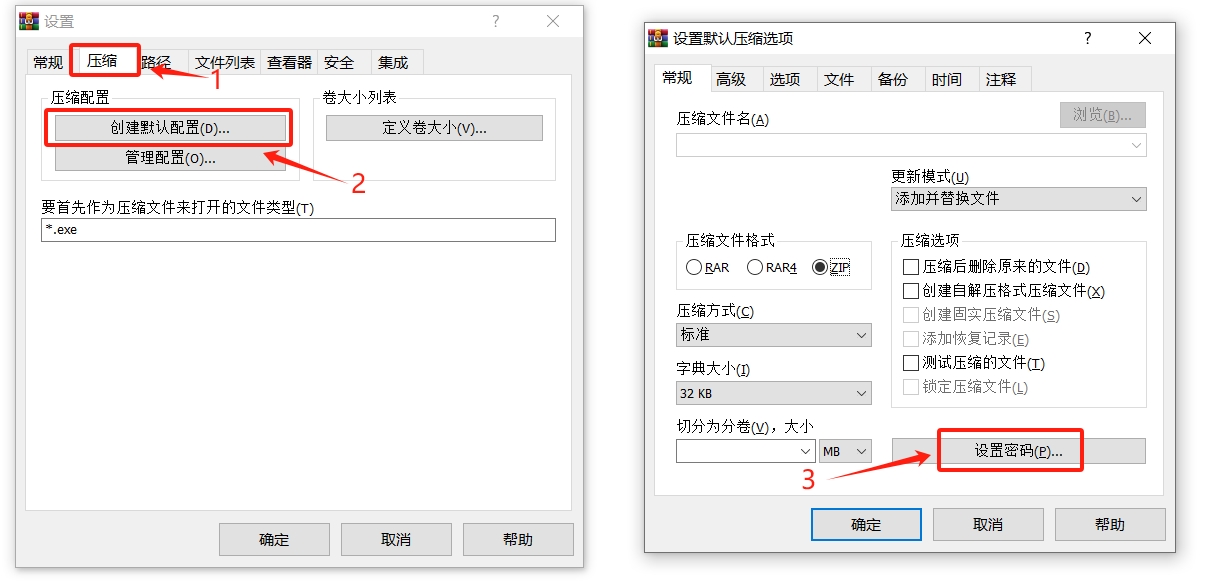
#彈出【輸入密碼】對話框後,點選【整理密碼】;

#在【整理密碼】對話方塊中,點選【新增】後,就可以在【密碼文字】中輸入想要設定的密碼,如果需要幾組不同的密碼,可以再點選【新增】增加密碼選項,新增完成後,點選【確定】關閉所有的對話框,就設定完成了。
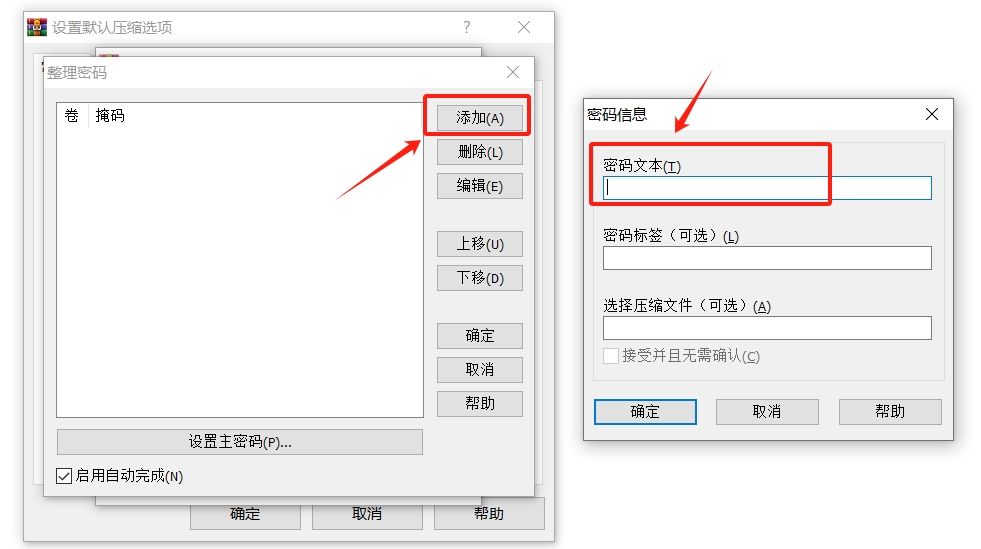
#設定後,使用WinRAR為壓縮檔案設定密碼時,就可以在密碼欄的下拉清單中,直接選擇需要設定的密碼,不需要手動輸入密碼。

#使用WinRAR的好處是,不需要每次壓縮檔案設定密碼時都要輸入密碼,另外就是如果沒有額外設定手動的密碼,那就算忘記了壓縮檔案的密碼,還可以透過設定密碼的下拉表來找密碼。
那如果是手動設定的密碼忘記了怎麼辦? WinRAR並沒有「忘記密碼」選項,所以忘記密碼就無法開啟或解壓縮壓縮檔案了。
這種情況,不妨借助工具來解決問題,例如小編使用的工具,可以幫助我們找回壓縮檔案的密碼。
根據壓縮檔案格式的不同,有兩種工具可以選擇:
百事牛ZIP密碼恢復工具可以支援Zip和7-Zip格式的壓縮文件,工具裡提供了4種找回方法,將壓縮包導入工具後,選擇合適的方法並依照提示操作即可。

#百事牛RAR密碼恢復工具支援RAR格式的壓縮文件,也同樣提供了4種找回方法,操作方法和Zip工具是相同的。

以上是WinRAR功能之的詳細內容。更多資訊請關注PHP中文網其他相關文章!




